不要擋住我
現代的許多媒體播放程式,都喜歡把控制介面(播放/停止按鈕、進度條、音量控制等等)直接蓋在影片上。不論是 YouTube 網頁版的播放器、還是 macOS 上的 QuickTime Player 都一樣。
(macOS 15 Sequoia 的 QuickTime Player:不只控制介面超大蓋在中間,它連「視窗標題列」也是蓋在影片上的,所以你可以看到我的頭髮被切掉了。)
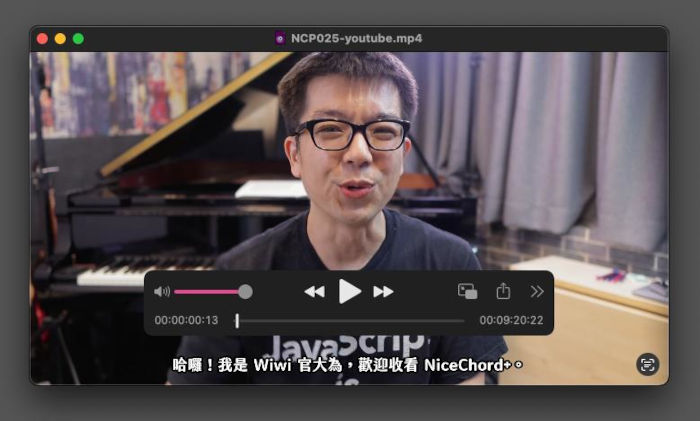
(YouTube 網頁版播放器:控制介面完美地把我的影片字幕擋得一乾二淨)
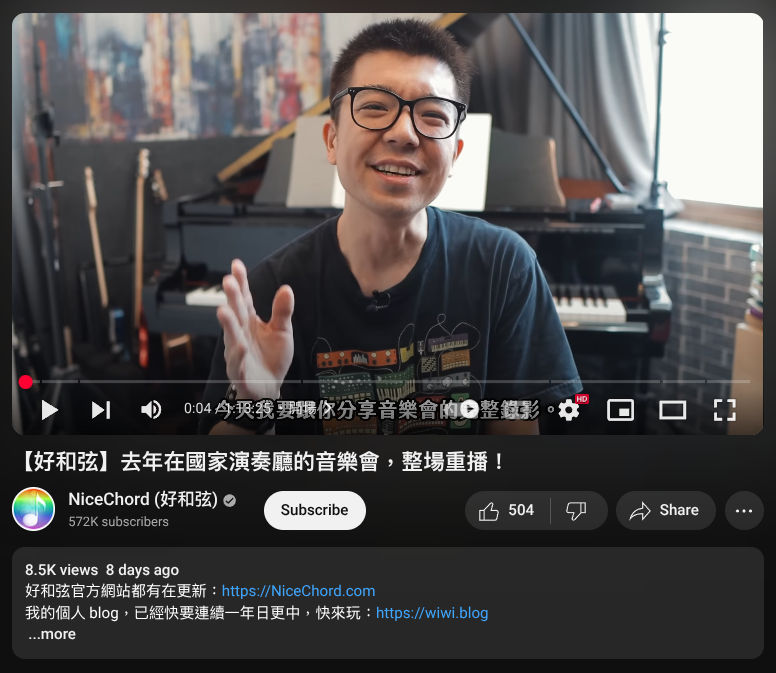
雖然按下播放鈕後把滑鼠移開,這些東西過幾秒就會不見;但問題是,如果我就是想要看到「完全不被任何東西遮蔽的影片第一秒」呢?這樣簡單的願望,在現代播放器中竟然變成了一種奢求。
截圖遊戲
想在 YouTube 網頁播放器上截一張乾淨的圖?請先通過這個反應速度測試遊戲吧!
因為 YouTube 播放器有個堅持:在暫停狀態下,控制按鈕就是要永遠蓋在影片上。因此,想要截到「不被任何東西擋住的圖」,你必須:
- 先把影片倒轉到想截圖處的前幾秒
- 按播放按鈕,接著馬上把滑鼠移開影片區
- 祈禱控制介面來得及完全消失
- 然後在影片「播放中」抓準時機截圖
- 沒抓準時機?倒回前十秒再挑戰一次!
恭喜你,終於得到了一張乾淨的影片截圖!這個截圖小遊戲很好玩吧!
有位讀者來信分享了可以完整在 YouTube 截圖的方法:
- 在影片播放區域按下滑鼠右鍵,這時會跳出 YouTube 的內建選單。
- 不要理這個 YouTube 內建選單,而是在影片區域「另外一個不同的空白處」再按一次滑鼠右鍵,就會跳出瀏覽器原生的選單。
- 在瀏覽器原生選單中找到「Save video frame as...」(另存影片畫格)的選項,選擇它,就可以截取當前的畫面存成圖片檔案了!
在 Brave 和 Firefox 瀏覽器裡,這個方法都可用。
消失的角落
不過剛才我其實騙了你,用以上方法得到的其實並不是「不被任何東西擋住的截圖」。不信的話,你仔細看看截圖的四個角落。
(看到了嗎?圓角!)
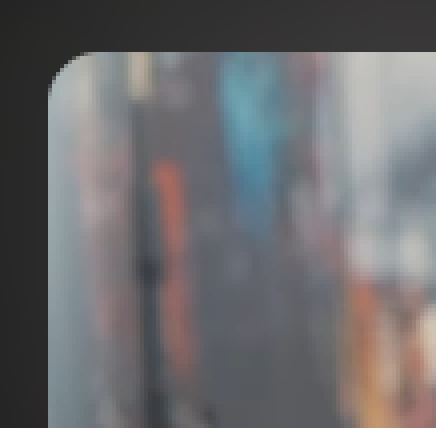
為什麼 YouTube 和 Apple QuickTime 都硬要把影片切成圓角?角落的畫素也是畫素啊!它們也是我的作品的一部分呀!為什麼要把角落的畫素丟掉?也許有些人的影片有自己設計的邊框,這不就被破壞了嗎?
大頭貼也是呀,為什麼一定要把照片切成圓的?這就像你辛辛苦苦畫了一幅方形的畫,結果美術館卻堅持把它裝到圓形的框裡展示一樣。
(2015 年的 YouTube:我們會好好地把你的圖片顯示出來,是方的也沒關係。)
(現在的 YouTube:全部給我切成圓的!不然多危險,小朋友割傷手怎麼辦?)
然後等到以後某天設計潮流改變,他們突然發現了「大自然美學」,決定響應「蜂巢風潮」,把所有東西都變成六邊形,到時所有創作者就又要配合平台的任性,重新裁切所有作品。
簡單播影片就好,很難嗎?
這讓人懷念起以前 Windows 3.1 年代時的媒體播放程式:超極簡設計,影片區域永遠完整可見,下方永遠顯示著播放和停止按鈕,加上可以拉動的進度條,就這樣,沒了。
沒有各種會突然出現、消失、擋住影片的東西,更沒有那完全沒必要的圓角!簡簡單單播影片就好,不是很棒嗎?
(Windows 3.1 內建的媒體播放程式)
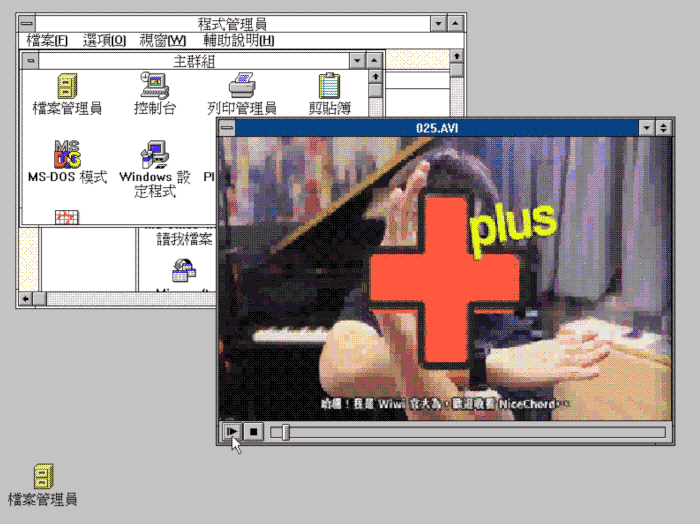
還我乾淨的播放器
如果你也受夠了這些「貼心」的設計,想要享受不囉唆、極簡風的影片播放體驗,可以試試看 mpv 和 VLC media player 這兩個自由軟體播放器。
mpv 的預設雖然下方也會有扁扁的操作介面,但比 QuickTime 小很��多;而且只要按鍵盤的 Delete 鍵,就可以切換控制介面是「永遠顯示、永遠不顯示,或自動隱藏」。
(mpv 的控制介面相對不擾人,而且可以按 Delete 把它永遠隱藏)

VLC media player 的控制介面則是採用比較傳統的下方永久顯示型,不會遮到影片,但按 Ctrl+H 也可以把選單和控制介面完全隱藏。
(VLC 的控制介面比較傳統,但也可以按 Ctrl+H 永遠隱藏)
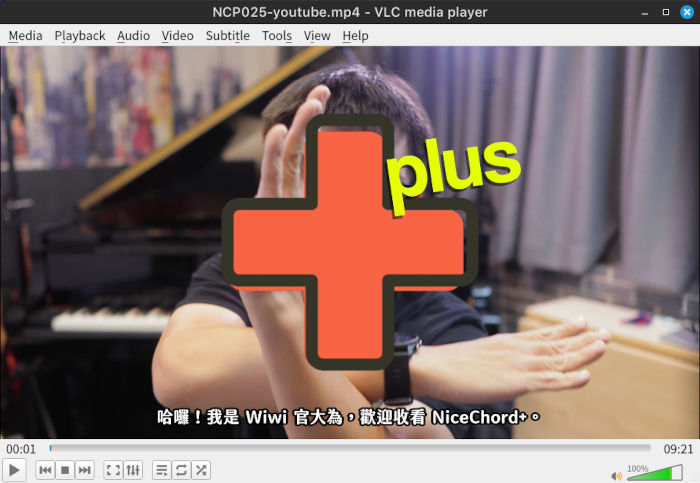
至於 YouTube 截圖的問題?用 FreeTube 吧,它本身直接就給你一個截圖按鈕!只要按下去就可以另存 PNG 檔案,超不囉唆!或者,你也可以用 yt-dlp 把影片下載回來,再用 mpv 和 VLC 播放。
(FreeTube 直接給你截圖按鈕!你看自由軟體就是這麼貼心!)
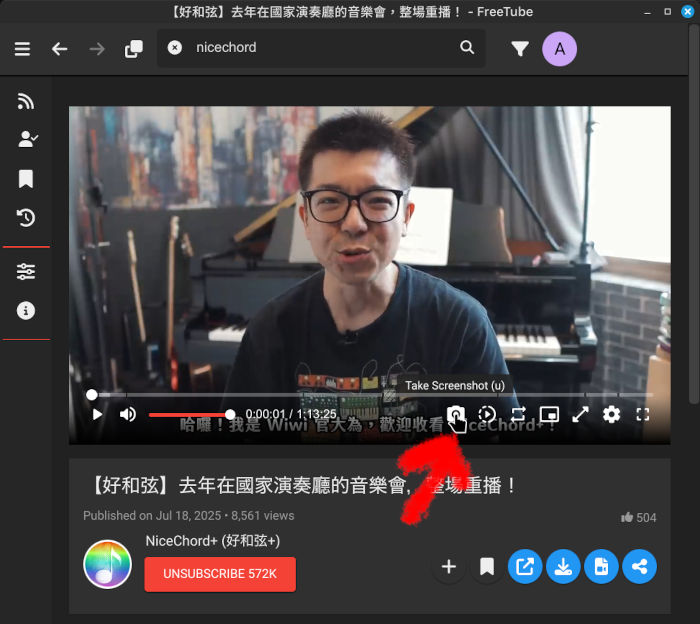
恭喜你,讀完這篇抱怨文後,你終於可以享受乾淨影片和乾淨截圖的基本人權了!不客氣!